
Med AirDrop kan du snabbt och enkelt skicka länkar, foton, filer och mer innehåll mellan närliggande iPhones, iPads och Mac-datorer. Öppna bara Dela-panelen och tryck på en enhet i närheten.
Detta fungerar lite som Android Beam på Android-telefoner och surfplattor . Allt fungerar dock trådlöst via Bluetooth utan NFC kontakt krävs. Den är bara kompatibel med Apples egna enheter.
Varför AirDrop är så användbart
Om du har Apple-enheter är AirDrop ett enkelt sätt att skicka innehåll fram och tillbaka med en annan person - eller mellan dina enheter. Det tar bara några kranar, och allt händer helt trådlöst. Om någon är i närheten - och de måste vara i närheten, inom Bluetooth-räckvidd - behöver du inte lita på SMS, iMessage, e-post eller andra kommunikationsappar för att skicka saker fram och tillbaka.
Till skillnad från liknande Android- och Windows Phone-lösningar som kräver back-to-back NFC-kontakt mellan dina telefoner, fungerar AirDrop helt trådlöst via Bluetooth. Den är tillgänglig på iPhones och iPads sedan iOS 7 och Macs sedan OS X 10.10 Yosemite. Du kan använda det för att skicka innehåll mellan dina egna enheter eller dela det med andras enheter om de finns i närheten. Tyvärr kräver AirDrop Apple-enheter, så det är inte kompatibelt med Android- eller Windows-enheter.
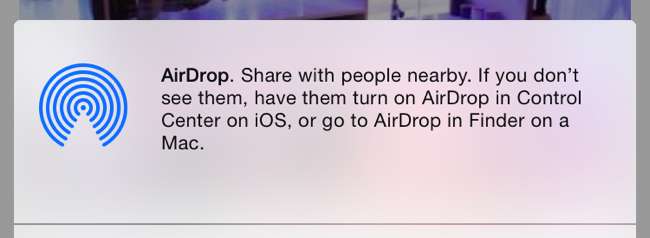
AirDrop beror på dina kontakter för integritet
Som standard gör AirDrop dig bara upptäckbar för personer som finns i din kontaktlista. Om du vill AirDrop med människor måste de lägga till dig i sina kontakter och du måste lägga till dem som en kontakt. Detta borde inte kräva mycket ansträngning - om du gör detta med någon du känner är du förmodligen redan i varandras kontakter. Om du vill AirDrop med människor utan att lägga till varandra i dina kontakter kan du alltid byta AirDrop till att arbeta med alla, och ignorera kontakter.
Den här funktionen säkerställer att du inte bara visas i andras AirDrop-paneler när du går runt. Människor kommer inte att kunna se ditt namn om du är i närheten och de kan inte skicka något till dig. Endast de i dina kontakter har tillstånd att se dig.
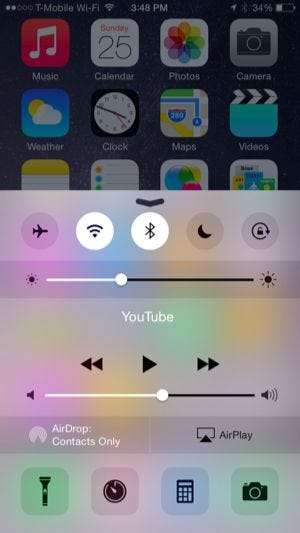
Använda AirDrop på en iPhone eller iPad
RELATERAD: 8 navigeringstricks Varje iPad-användare behöver veta
Dra upp kontrollpanelen på din iPhone, iPad eller iPod Touch genom att placera fingret under skärmen och flytta det uppåt. Du kan se om AirDrop är aktiverat genom att titta på "AirDrop" -status här. Eftersom AirDrop är beroende av Bluetooth stängs den av om Bluetooth är inaktiverat.
Tryck på alternativet AirDrop för att kontrollera hur AirDrop fungerar. Du kan inaktivera den, bara aktivera AirDrop för personer i dina kontakter (detta är standard) eller tillåta AirDrop för alla.
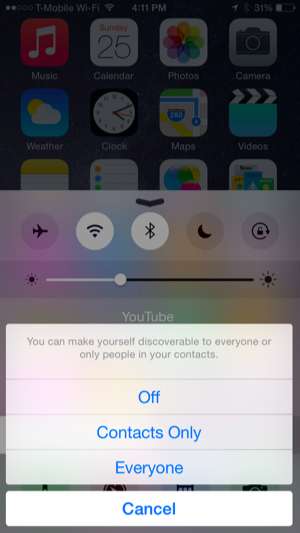
RELATERAD: Så här använder du apptillägg på en iPhone eller iPad med iOS 8
För att faktiskt använda AirDrop, tryck på Dela-knappen i valfri applikation på iOS. Du ser listan över personer och enheter i närheten som du kan AirDrop till högst upp på delningspanelen . Tryck på ett namn och en enhet för att dela det aktuella innehållet med dem, skicka det trådlöst via Bluetooth
Det kan ta en stund för din telefon eller surfplatta att upptäcka enheter i närheten, så håll kvar. Du kan också försöka väcka en enhet om den inte hittas - du kan till exempel behöva väcka en iPhone eller iPad om du vill AirDrop till den och den inte visas direkt.
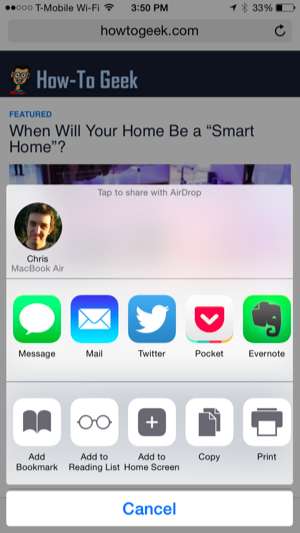
Använda AirDrop på en Mac
På en Mac hittar du listan över tillgängliga enheter som du kan AirDrop till under Finder. Dra och släpp filer till en annan enhet för att dela dem. Du kan till exempel dra och släppa en fil till en persons namn och den skulle skicka den till deras Mac. Eller så kan du skicka ett foto från din Mac till din iPhone.
Som du kan på iOS kan du välja vem som kan se dig i deras AirDrop-lista med alternativen längst ner i fönstret. Klicka bara på menyn "Tillåt mig att upptäckas av:".
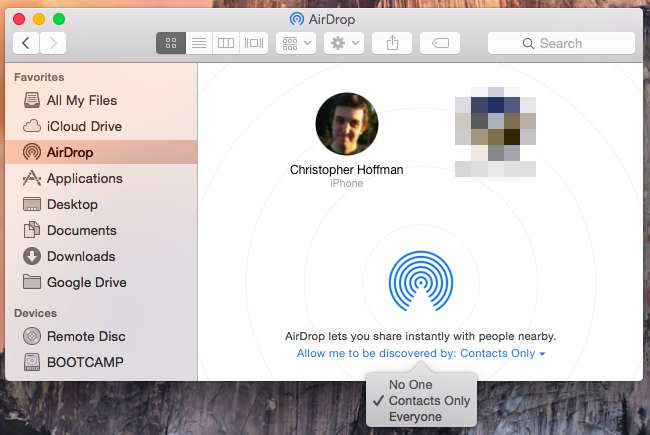
AirDrop är också integrerat i Mac OS X 10.10 Yosemites nya delningsfunktioner. Du kan till exempel klicka på knappen Dela i Safari-webbläsaren och välja AirDrop för att skicka en länk till den aktuella webbsidan via AirDrop, precis som du kan på en mobil enhet.
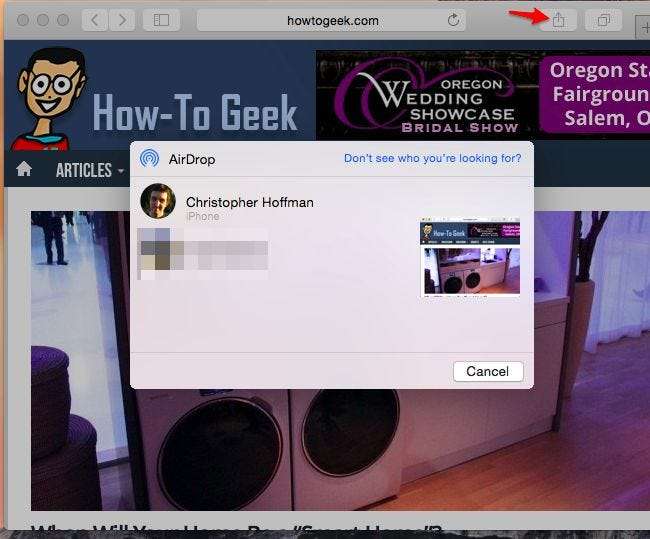
Avgörande är att AirDrop är kompatibelt mellan både iOS-enheter och Mac-datorer, vilket gör det till ett bekvämt sätt att trådlöst skicka innehåll mellan enheter i närheten av vilken typ som helst - så länge de är gjorda av Apple. AirDrop fungerar mycket bra om du använder Apple-enheter, och det är den typ av lösning som verkligen bör användas av Android- och Windows-enheter också. AirDrop hjälper till att lösa problemet med att dela filer, foton och andra bitar av data mellan enheter i närheten.







